A GoPro 4K felvételek egyesítése, egyesítése / összefűzése
Amikor a GoPro-t használja videók rögzítéséhez, a GoPro automatikusan felosztja a videót új fejezetekre, ha elér egy bizonyos méretet. Ennek oka, hogy a piacon lévő ilyen típusú kamerák, mint például a GoPro, mindig nagy felbontású videókat készítenek, nagy képkockasebességgel. Nos, ez egyfajta fájlvédelem is lehet. Ha véletlen törlést tapasztal, egy szegmenst nem veszít vagy károsít a teljes videofájl.
Figyelembe véve a fenti helyzetet, sok olyan videoszerkesztő szoftver található, mint az FCPX vagy a PR, amelyek segítenek ezeknek a GoPro videoklipeknek az összeillesztésében. Az egyesítés után a GoPro videó zökkenőmentesen fog játszani, mintha soha nem lettek volna felosztva. Ebben a cikkben 2 gyors módszert osztunk meg a GoPro szegmensek minőségi romlás nélküli összekapcsolására.
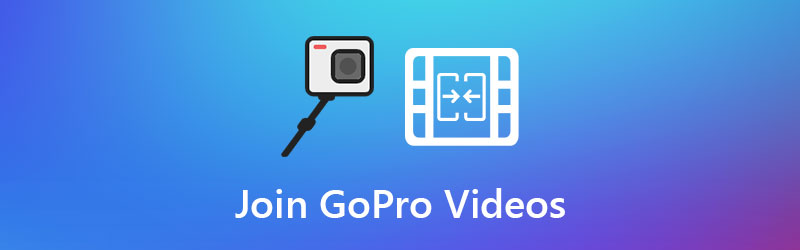
OLDAL TARTALMA
1. rész: A GoPro videókhoz való csatlakozás legjobb módja Windows és Mac rendszeren
Az eredeti minőség megőrzése érdekében használja Vidmore Video Converter hogy a GoPro videókat kombinálja. Ez egy barátságos és könnyen használható videó csatlakozó a GoPro és más kamerák számára, amely segít egyesíteni a videókat minden olyan formátumban, mint az MP4, FLV, MOV, MKV, M4V, AVI, DivX, WMV, VOB, MPEG, ASF és még sok más . Ez egy nagy teljesítményű videokonverter is, amely a videofájlokat több mint 200 fájlformátumra konvertálja.
- Kombináljon több GoPro videót, és hozzon létre egy új fájlt.
- Konvertálja a videókat és a DVD-ket több mint 200 video- vagy audioformátumra.
- Szerkessze a GoPro videót, például vágás, kivágás, forgatás, vízjel, szűrő, effektus stb.
- Készítsen videokollázst, hozzon létre MV-t, szerkesszen metaadatokat és készítsen GIF-eket.

1. lépés: Adjon hozzá GoPro videókat
Kattintson az Ingyenes letöltés gombra a videó asztalos gép letöltéséhez és telepítéséhez. Futtassa és kattintson a gombra Fájlok hozzáadása gombot a csatlakozni kívánt GoPro videoszegmensek importálásához. Az összes videoklipet áthúzhatja a programba is.

2. lépés. Szerkessze a GoPro videót
Mivel nyers GoPro videót készített, kattintson a gombra Szerkesztés ikonra a videó jobb csiszolásához. Amikor belép a szerkesztő felületre, elforgathatja és kivághatja a GoPro felvételeket, beállíthatja az effektust és a szűrőt, hozzáadhat vízjelet, beállíthatja a hangerőt. Ezután kattintson a gombra rendben gomb.

3. lépés. Válassza ki a kimeneti formátumot
Kattintson a melletti legördülő nyílra Minden konvertálása erre:. Az eredeti GoPro videó minőség megőrzéséhez választhat Ugyanaz, mint a forrás választási lehetőség. Kattintson a gombra Egyéni profil (a fogaskerék ikon) a videokódoló, a képkockasebesség, a bitráta és a felbontás beállításához.

4. lépés: Egyesítse a GoPro fájlokat
Végül menjen a Mentés ide területen válassza ki a kimeneti mappát. Ellenőriznie kell a Egyesítés egyetlen fájlba négyzetet a kezelőfelület jobb alsó sarkában, és kattintson a gombra Összes konvertálása gombra kattintva az összes GoPro videó szegmenst egybe gyűjtheti.

2. rész: A GoPro videók ingyen egyesítése
Ha nem szeretné letölteni a szoftvert a GoPro videók egyesítéséhez, akkor inkább egy online GoPro videofúziót kell találnia. Vidmore Ingyenes Video Asztalos Online egy ingyenes online eszköz, amely segíti az összes GoPro videofelvétel hatékony összekapcsolását egyetlen videóvá. Nincs korlátozás, nincs regisztráció vagy harmadik fél általi bejelentkezés.
Exportálhatja a kombinált GoPro videót különféle videoformátumokban, beleértve MP4, MOV, MKV, AVI, M4V, FLV, WMV, VOB, MPG.
1. lépés. Látogassa meg a Vidmore Free Video Joiner Online hivatalos weboldalát. Kattints a Fájlok hozzáadása a csatlakozáshoz gombra az indító letöltéséhez. Ezután felveheti a GoPro videót az online videofúzióba.

2. lépés. Kattints a Helyezze be az Új elemet további GoPro videó szegmensek hozzáadásához. Győződjön meg arról, hogy a GoPro videókat a megfelelő sorrendbe tette. Ezután egyesítés előtt válassza ki a kimeneti felbontást és a formátumot.

3. lépés. Végül kattintson a gombra Egyesítés most gombra, és válassza ki a rendeltetési helyet a csatlakoztatott GoPro videó mentéséhez. Amikor az összevonási folyamat befejeződik, megnyithatja a kimeneti mappát, és megtekintheti az összevont GoPro fájlt.
3. rész: GYIK a GoPro videókhoz való csatlakozásról
Milyen videokodeket használ a GoPro videó?
A GoPro HERO kamerák többsége H.264 videokodeket használ AVC (Advanced Video Coding) formátumban. A GoPro HERO9 Black HEVC (H.264) és AVC (H.264) kodeket egyaránt kínál.
Mennyibe kerül feliratkozni a GoPro-ra?
A GoPro korlátlan felhőtárolást, akár 50% kedvezményt kínál, és teljes kameracserét kínál az előfizetők számára. Évente $49.99 díjat számít fel.
Mennyi ideig tart egy GoPro akkumulátor?
A legtöbb GoPro kamera akkumulátorának élettartama 1,5–2 óra. Ekkor folyamatos videofelvételt készít 1080p felbontásban 60 kép / mp sebességgel, más funkciók nélkül.
Következtetés
Ebben a cikkben főleg 2 módszert vezettünk be a GoPro videoklipek kombinálásához. A Vidmore Free Video Joiner Online segítségével csatlakozhat a GoPro videókhoz online. A GoPro videó jobb csiszolásához a Vidmore Video Converter segítségével gond nélkül csatlakozhat az összes GoPro videokliphez. Remélem, hogy ez a bejegyzés segíthet a probléma megoldásában.
Videó szerkesztés
-
Videó egyesítése
-
GoPro videó
-
Videokompresszor


